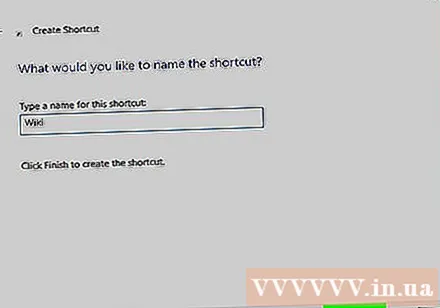May -Akda:
Laura McKinney
Petsa Ng Paglikha:
6 Abril 2021
I -Update Ang Petsa:
1 Hulyo 2024

Nilalaman
Itinuturo sa iyo ng wikiHow na ito kung paano lumikha ng isang shortcut sa desktop (kilala rin bilang desktop) ng iyong Windows computer upang buksan ang isang web page nang direkta gamit ang Internet Explorer.
Mga hakbang
Buksan ang Internet Explorer. Text na hugis ng browser e asul na may dilaw na bilog sa paligid nito.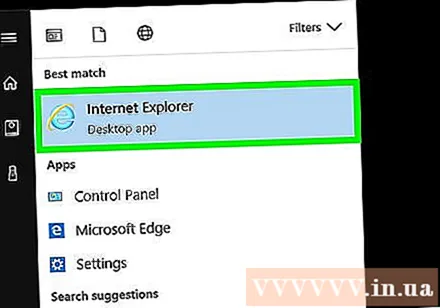
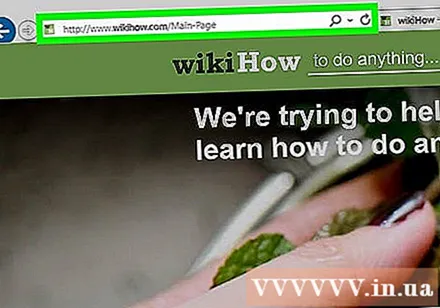
Bumisita sa isang website. I-type ang URL o keyword ng website sa search bar sa tuktok ng window. anunsyo
Paraan 1 ng 3: Mag-right click sa website
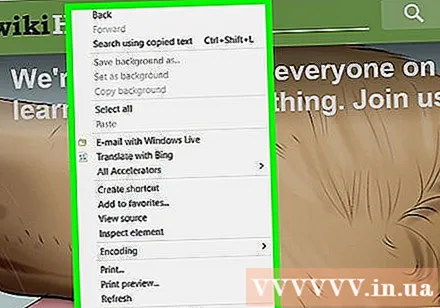
Mag-right click sa isang walang laman na puwang sa web page. Ang isang menu ay pop up.- Sa ibaba ng kanang mouse cursor ay walang laman, walang teksto o imahe.
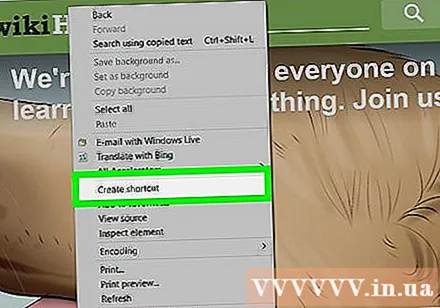
Mag-click sa aksyon Lumikha ng Shortcut Ang (Lumikha ng Shortcut) ay malapit sa gitna ng menu.
Mag-click Oo. Ang isang shortcut sa website na iyong napuntahan lamang ay lilikha sa iyong desktop. anunsyo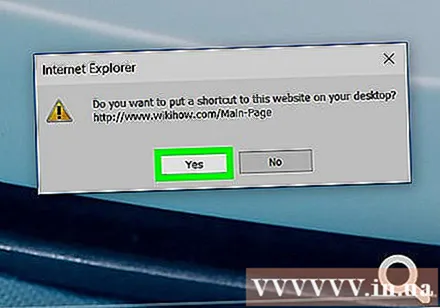
Paraan 2 ng 3: I-drag at drop mula sa search bar
I-click ang icon na "dalawang naka-tile". Ang mga pagpipilian ay mga pindutan na may dalawang magkakapatong na mga parisukat sa kanang sulok sa itaas ng window ng Explorer.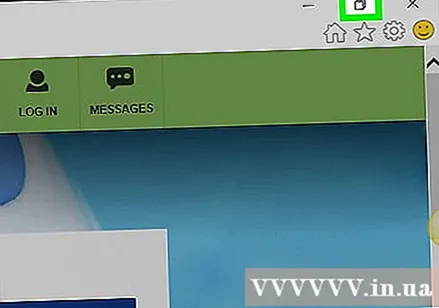
- Kapag na-click mo ang pindutan na ito, ang window ay mababawasan at magpapakita ng isang lugar ng Windows desktop.
Mag-click at hawakan ang icon sa tabi ng URL, na matatagpuan sa kaliwa ng search bar.
I-drag ang icon sa desktop.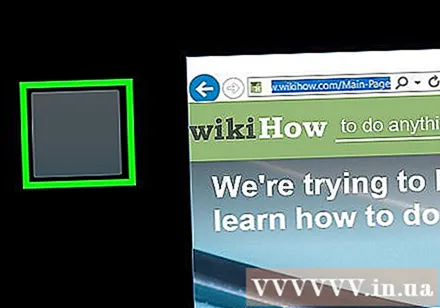
Pakawalan ang mouse. Ang isang shortcut sa web page na na-browse mo lang ay lilitaw sa desktop. anunsyo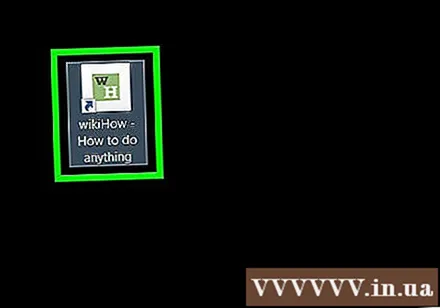
Paraan 3 ng 3: Mag-right click sa Windows desktop
Kopyahin ang URL sa address bar ng Internet Explorer. Mag-click saanman sa search bar, mag-click Ctrl + A upang mai-highlight ang URL, pagkatapos ay tapikin ang Ctrl + C upang makopya.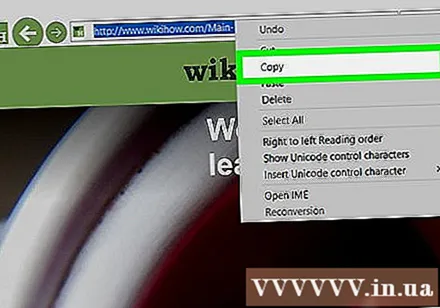
Mag-right click sa Windows desktop.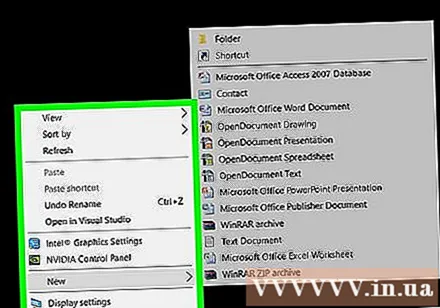
Mag-click bago Ang (Bago) ay malapit sa gitna ng menu.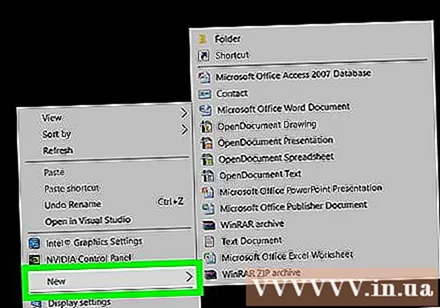
Mag-click sa mga pagpipilian Shortcut (Shortcut) malapit sa tuktok ng menu.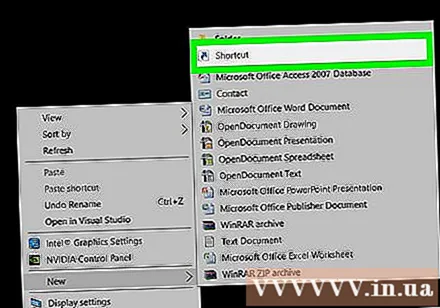
Mag-click sa patlang na "Mag-type ng lokasyon ng item:"(Ipasok ang lokasyon ng item).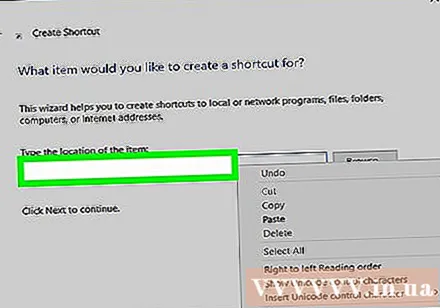
Pindutin ang kumbinasyon Ctrl + V upang mai-paste ang URL ng website sa lugar ng data.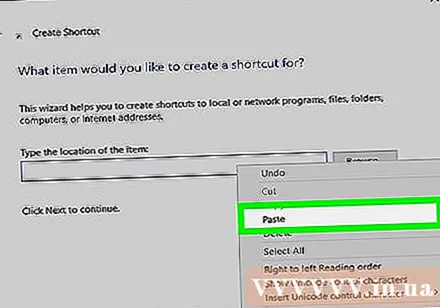
Mag-click susunod na (Magpatuloy) sa kanang ibabang sulok ng dialog box.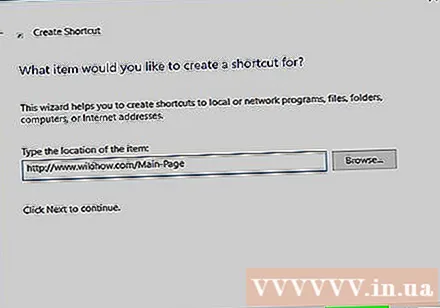
Pangalanan ang shortcut. Ipasok ang data sa patlang na may label na "Mag-type ng isang pangalan para sa shortcut na ito:" (Magpasok ng isang pangalan para sa shortcut na ito).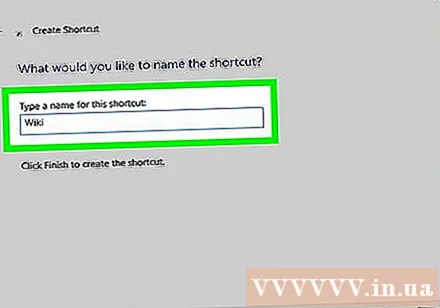
- Kung laktawan mo ang hakbang na ito, ang shortcut ay mamamarkahan ng "Bagong Internet Shortcut".
Mag-click tapusin (Nakumpleto). Ang isang shortcut sa address ng web page na na-paste mo lang ay lilitaw sa desktop. anunsyo